Как сделать репост в instagram
Содержание:
- Делаем репост с помощью приложений
- Как сделать репост при помощи приложения
- Зачем делать репосты
- 5 лучших приложений для репостов в Instagram
- Repost for Instagram – Regrann
- Подборка сторонних утилит для репостинга в Instagram
- Разновидности репоста во ВКонтакте
- Как сделать репост на телефоне
- Через официальное приложение
- Интеграция с другими социальными сервисами
- Особенности постов и репостов в Инстаграм
Делаем репост с помощью приложений
Так выглядит фото, которым поделились в Instagram через стороннее приложение. Имя и аватарка оригинального создателя поста указывается приложением сбоку публикации.
Чтобы поделиться в своем профиле фотографией или видеозаписью со страницы друга или кумира, а также чтобы поучаствовать в рекламных акциях, можно сделать репост на свою страницу в Instagram при помощи сторонних приложений. Не стоит пугаться, ими пользуются абсолютно все: от школьников до знаменитостей мирового масштаба. Все делятся чужими успехами и достижениями, а также хотят показать себя на чужих фотографиях. Именно для этого разработчики и создали приложения, которые мы подробно рассмотрим ниже.
Большим плюсом репост-приложений является тот факт, что таким образом нельзя нарушить авторские права, ведь в большинстве из них встроена функция создания ссылки на оригинальный источник публикации. Поэтому репосты легко можно узнать по указанному имени или никнейму в уголке самого фото, а также в подписи под фото или видео, которыми человек поделился.
Repost for Instagram
Одним из наиболее часто используемых приложений для репостов является Repost for Instagram. Его можно скачать как для Android устройств, так и для гаджетов работающих на iOS. Новичкам пригодятся пошаговые инструкции по созданию репоста с подробными фотографиями хода действий.
Как сделать репост в Инстаграм:
- Первый шаг — загрузить приложение из подходящего магазина приложений (можно пройти кликнув по ссылкам выше);
- После его установки на смартфон или планшет нужно пройти регистрацию — здесь нужны данные для входа в привычный инстраграм-аккаунт;
- Далее можно вернуться в Инстаграм и выбрать публикацию для репоста;
- Открываем фото или видео в полноразмерном масштабе и жмем на иконку в виде трех точек в углу экрана, как показано на фото;
Выбираем «Копировать ссылку»;
Открываем Repost for Instagram и нажимаем характерный значок, после чего на экране появится нужное фото;
Нажимаем на него и выбираем расположение иконки с ником оригинального создателя поста, а также цвет иконки репоста;
В финале жмем Repost — всё готово, фото загружено в ваш Instagram.
В версиях приложения для iPhone всё еще проще: кнопка Repost будет располагаться прямо под фото, и ничего дополнительного открывать не нужно. По этим принципам работает большинство программ для репоста контента.
Regrann
Эта программа подходит как для устройств работающих на iOS, так и на Android. Ее популярность обусловлена легкостью и доступностью в работе, так как через нее не обязательно подключаться к своему аккаунту, ведь после установки оно сразу перенаправляет пользователя в Instagram.
Схема работы с приложением для репоста:
- Скачиваем программку по одной из активных ссылок выше, выбрав подходящее ПО вашего устройства;
- Программа по репосту перенаправляет пользователя в Инстаграм, где и следует выбрать необходимое фото или видео;
Если устройство работает на Android, то нужно нажать на три точки рядом с фото и выбрать «Копировать ссылку», после чего фото автоматически загружается в программу по созданию репостов. Далее следует нажать на значок Instagram, как показано на фото;
Затем приложение предлагает поставить «Ok», если человек хочет скопировать оригинальную подпись фотографии в своем репосте;
После этого приложение перенаправит пользователя в обычное меню публикации, где можно редактировать фотографию и подпись к ней, в том числе и вставить скопированный ранее текст. Отличие этой программки по созданию репостов от других заключается в том, что здесь на фото не будет указано имя автора оригинального поста;
После публикации поста репост будет сделан.
Как сделать репост при помощи приложения
Скачать нужное вам приложение, скопировать в него ссылку на пост, нажать кнопку и радоваться результатам. Увы, если вы хотите это сделать бесплатно, то на фото при репосте останется водяной знак с указанием аккаунта-источника.
Приведу список самых популярных приложений для репостов.
Repost for Instagram
Англоязычное приложение. После установки автоматически подключается к вашему авторизованному профилю в Instagram, что смущает многих пользователей.
Для репоста вам нужно скопировать ссылку на пост и приложение обработает ее автоматически. После выбора способа указания автора на фото нужно будет открыть Instagram, вставить текст из буфера обмена и опубликовать пост. При желании способ упоминания аккаунта можно изменить.
Приложение доступно для пользователей iOS, сохраняет историю репостов или просто скопированные ссылки. Увы, публикация фото без значка репоста доступна только после покупки приложения. Но есть и аналоги от других издателей, как для iOS, так и для Android.
Repost for Instagram – Regram
Полный аналог предыдущего приложения (способ использования и интерфейс идентичны), но уже на русском языке. Доступно для пользователей Android. Есть и его полный аналог для использования на iOS. Вообще, все эти приложения отличаются только названиями.
Regrann
Приложение доступно только для пользователей Android. Пользоваться им немного проще: вместо копирования ссылки вы будете просто делиться контентом через это приложение.
Обратите внимание, это приложение в самом начале поста упоминает аккаунт с которого вы сделали репост, а свой тег ставит в самом конце записи. Его можно легко удалить. Лично мне больше нравится последнее приложение, так как с его помощью можно делать и репосты в сторис
Лично мне больше нравится последнее приложение, так как с его помощью можно делать и репосты в сторис.
Узнать, за что еще вас может наказать соцсеть, можно из нашей статьи «16 запрещенных вещей в Instagram».
Скорее регистрируйтесь в SMMplanner и пробуйте описанное в статье!
Зачем делать репосты
Репосты продвигают аккаунт. Они распространяют контент и повышают охваты. Чем больше репостов, тем больше подписчиков и шансов выйти в топ или попасть в рекомендации по хэштегам и геолокации.
Чем еще помогают:
- Репосты нужны для анонса постов, конкурсов, акций. Крутой яркий заголовок в сторис приведет людей к посту даже если они не обратили на него внимания в ленте.
- Мотивируют подписчиков быть активными. Репосты с отметками на социальную тему всегда действуют положительно, вызывают ответную реакцию на контент.
- Анонс видео IGTV в сторис повышает просмотры. Чем больше просмотров, тем больше шансов у видео попасть в рекомендованные.
Не забывайте, что для роботов инстаграм количество репостов имеет такое же значение, как комменты или лайки.
5 лучших приложений для репостов в Instagram
Делитесь интересными публикациями других пользователей всего в пару кликов.
1. Repost for Instagram
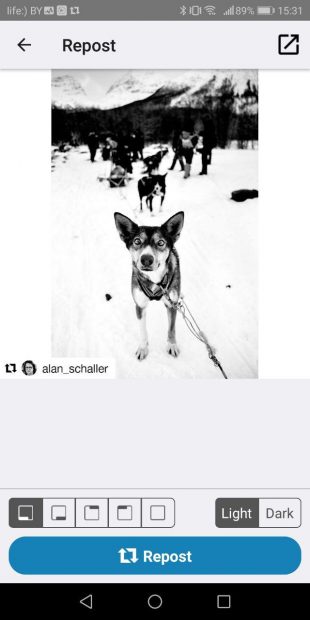
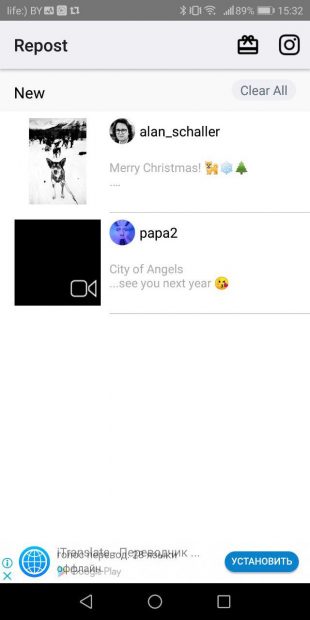
Приложение обладает большим количеством полезных функций и имеет понятный интерфейс. Есть даже встроенная инструкция с видеороликами.
Чтобы поделиться постом, нужно скопировать ссылку на него. Появится уведомление, а после нажатия на него откроется экран с изображением, готовым к публикации.
По умолчанию приложение добавляет на картинку название аккаунта, с которого вы делаете репост, а также копирует подпись из оригинального поста. Чтобы избавиться от водяного знака и рекламы в приложении, придётся купить Pro-версию за 260 рублей.
2. Repost Photo & Video for Instagram
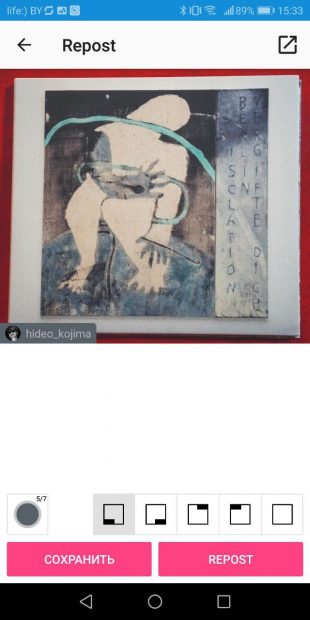
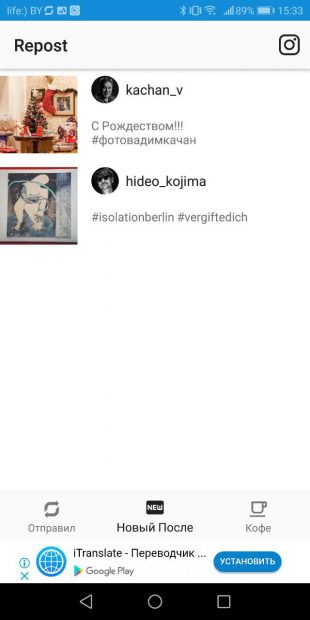
В этом приложении тоже необходимо скопировать ссылку на публикацию, чтобы сделать её репост. Оно также подхватывает текстовое описание из оригинала. Можно просматривать историю последних постов.
Чтобы убрать водяной знак с именем пользователя, платить не нужно. Также в программе удобно реализован выбор изображений и видео в постах, состоящих из нескольких элементов. Все они отображаются по отдельности, и вам достаточно выбрать то, что вы хотите добавить в свой аккаунт.
3. Repost via Instant
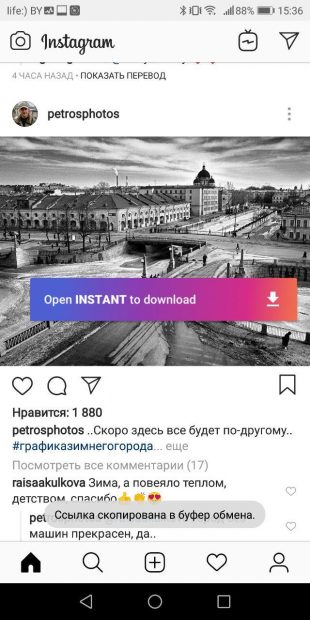

Когда вы скопируете ссылку на нужный пост, в центре экрана появится кнопка, предлагающая загрузить публикацию на смартфон. После этого вы сможете с лёгкостью добавить её на свою страницу.
Если вы выберете пост с несколькими элементами, то сможете пролистать до нужного и опубликовать его в Instagram или даже в другом приложении. Сохранённый контент можно сортировать по папкам.
Repost for Instagram – Regrann
За:
Repost for Instagram – Regrann приветствует вас учебным пособием, а затем переходит непосредственно к работе через экран настроек.
Приложение предоставляет несколько режимов. Наиболее удобным является режим «Выбор всплывающего окна», который сразу же открывает приложение при копировании ссылки Instagram и предоставляет опции «Быстрый репост», «Быстрое сохранение» и «Быстрый пост позже». Эти три опции также доступны в виде отдельных режимов.
Она также предоставляет вам возможность включить и отключить службу прослушивания и добавить водяной знак с именем пользователя. Приложение также автоматически копирует подпись и предоставляет возможность заменить её на свою.
Функция «Post Later» также очень хороша, позволяя вам оставлять сообщения в закладках. Вы также можете повторно размещать сообщения с несколькими изображениями/видеороликами.
Против:
Сообщения с несколькими фотографиями/видео можно сохранять только непосредственно в память телефона, но не в режиме Quick Post Later.
Подборка сторонних утилит для репостинга в Instagram
Официальные магазины программного обеспечения Play Market и AppStore предлагают перечень приложений, позволяющих копировать чужие посты
При выборе и скачивании сервиса важно учитывать, какая операционка установлена на вашем телефоне. Мы подготовили подборку из пяти программ, которые окажутся полезными
1. Repost for Instagram
Чуть ли не самое популярное приложение, которое подходит для всех, кто не знает, как сделать репост в Инстаграме на свою страницу. Инструмент для Android обладает рядом полезных опций, пользовательское меню понятно даже для новичков. Предусмотрена возможность репостить не только фотографии, но и видео.
Чтобы добавить публикацию на свою страницу, необходимо выполнить копирование URL на нее. На экране «всплывет» сообщение, после нажатия на которое откроется окно с фотографией, готовой к дальнейшему постингу.
Утилита автоматически прикрепляет к изображению водяной знак профиля, с которого был сделан repost. Текстовое сопровождение из оригинальной записи также копируется по умолчанию. Чтобы убрать вотермарку и рекламные сообщения в Repost for Instagram, нужно заплатить $3 за покупку Premium-версии.
2. Repost via Instant
Программа доступна как для Айфонов, так и для Андроидов. При копировании ссылки на публикацию, в центральной части дисплея появится клавиша. Кликнув по ней, пользователь сможет скачать пост на телефон, после чего опубликовать его в своем аккаунте.
Как делать репост в Инстаграме на свою страницу, если запись опубликована в карусели? Можно скачать ее полностью, выбрать нужный элемент и выложить его у себя в инсте. Все скачанные материалы можно группировать в отдельные альбомы прямо в программе.
3. InstaRepost
Набор функций этой программы намного шире двух предыдущих приложений. С помощью этого сервиса инстаграмеры могут:
- репостить фотографии и ролики (как с вотермаркой, так и без нее);
- делиться контентом не только на своей странице, но и отправлять файлы в другие мессенджеры;
- просматривать новостную ленту инсты;
- в одно нажатие делиться постами, которые когда-либо были отмечены меткой «Мне нравится».
Все эти функции позволяют приложению InstaRepost занимать одну из лидирующих позиций в списке утилит для репостинга. Поэтому она подходит для новичков, которые ломают голову над тем, как делать репост в Инстаграме.
4. Repost for Instagram – Regrann
Программа функционирует в нескольких режимах, самый оптимальный из которых – «Всплывающее меню выбора». Он открывает приложение в автоматическом режиме, после копирования URL на тот или иной пост. После этого инстаграмер может осуществить репостинг, скачать пост на телефон или добавить его в закладки, чтобы выложить позже. Эти опции также доступны в отдельных режимах.
Если запись представляет собой карусель из нескольких файлов, нужно предварительно сохранить их в галерею устройства. Как в софтах, которые мы рассмотрели ранее, в Repost for Instagram – Regrann можно добавить вотермарку и добавить оригинальное текстовое сопровождение.
5. EzRepost+
Отличие этой программы от аналогов заключается в том, что repost здесь можно выполнить без копирования URL-адреса. Скачав приложение, нужно пройти авторизацию с помощью ввода личных данных. После этого можно пролистывать новостную ленту и репостить непосредственно через EzRepost+.
Здесь пользователь может выполнять мгновенный переход к постам из ТОПа выдачи. Также доступен быстрый переход для тех записей, которым Вы ставили отметки «Мне нравится». С помощью поисковой строки можно искать юзеров по юзернеймам или тэгам.
Чтобы понять, как в Инстаграмме сделать репост, нужно просто загрузить софт из официального магазина программного обеспечения. Текст записи автоматически копируется, когда мы добавляем публикацию к себе в профиль. Водяной знак можно как прикрепить, так и убрать. Но лучше оставить, поскольку мы помним, что инста следит за соблюдением авторских прав.
Разновидности репоста во ВКонтакте
Сделать репост во ВКонтакте несложно – нужно только кликнуть на кнопку «Поделиться». Кстати, при наведении на кнопку соцсеть покажет несколько аватарок тех, кто делился записью.
После нажатия на «Поделиться» появится окно с вариантами, как именно можно поделиться записью:
- На своей стене. Репост на свою страницу появится не только на странице репостнувшего, но и в лентах его друзей, если он не запретит рассылку уведомлений.
- В сообществе. Запись можно разместить в любом сообществе, где пользователь является администратором и обладает нужными правами. Все доступные для публикации группы появятся в выпадающем списке справа. После публикации запись можно закрепить первой, как и с обычными записями. Репост будет опубликован от имени группы. Например, так можно публиковать посты со взаимной рекламой другого сообщества. Мы уже писали о том, как выбрать сообщество для рекламных посевов во ВКонтакте.
- В Истории. Запись появится в Истории пользователя, как любая другая записанная История. Можно перейти в редактор и добавить к записи надпись, стикер или поставить цветофильтр, если это фотография.
- В личном сообщении. Можно выбрать любого пользователя из списка друзей и отправить ему эту запись. Также можно выбрать сразу несколько пользователей – каждый из выбранных отдельно от остальных получит запись в личных сообщениях и сможет ее прочитать. Комментировать сможет, если это позволяют условия публикации записи (некоторые паблики и частные страницы закрывают комментарии).
Можно даже взять код для экспорта записи на другие сайты
Во всех вариантах репоста, кроме Историй, при желании можно добавить свой комментарий, музыку, картинку, фотографию, прикрепить файл или таймер.
Любой добавленный блок появится в одном посте с записью, выше нее или ниже. Он не встроится в середину записи. Можно закрыть репост на стене так, чтобы его могли видеть только друзья, выключить комментарии или не отправлять уведомления (в ленте у друзей не появится эта запись, но они ее увидят, если зайдут на страницу).
Как сделать репост с отметкой человека
В любой репост можно добавить комментарий. А внутри него – написать текст про человека и отметить его так, чтобы отметка была активной и при клике на нее читатель попадал на страницу отмеченного пользователя.
Как делать репост записи с отмеченным пользователем:
- берем запись, кликаем на «Поделиться»;
- пишем нужный нам комментарий;
- пишем «@», начинаем писать имя нужного пользователя, в выпадающем списке появляются подходящие пользователи, группы и сообщества;
- находим среди всех вариантов нужного нам человека или группу;
- публикуем запись, в ней пользователь будет подсвечен синим, а ссылка будет активной.
Чтобы отметить человека, даже не обязательно быть у него в друзьях, достаточно не оказаться в ЧС
Как сделать отложенный репост во ВКонтакте
Репост, как и любую другую запись, можно отложить. Для этого нужно кликнуть на таймер и выбрать дату и время для публикации
Неважно, это репост на свою страницу или в группу, его можно сделать через несколько часов или дней
После нажатия на «Поделиться записью» пост будет отложен и станет виден пользователям в указанный момент
Если нужно отложить публикацию своей записи, а не чужой, то можно воспользоваться сервисом отложенного постинга и кросспостинга SMMplanner. С его помощью можно подготовить записи и отложить их публикацию для ВКонтакте, Инстаграма, Фейсбука и других соцсетей.
Можно заранее подготовить контент на несколько дней или недель, чтобы переключиться на более приоритетные задачи. Подробнее о том, как настроить автопостинг, можно почитать в статье «Автопостинг во ВКонтакте: полная инструкция по настройке».
Как сделать репост публикации во ВКонтакте с мобильного телефона
Этапы репоста через приложение соцсети будут такими же, как и при репосте записи с компьютера. Такой же алгоритм действий и в случае, если социальная сеть открывается в браузере с мобильного телефона или планшета.
Почему не получается сделать репост записи группы?
Не из всех групп и личных страниц во ВКонтакте можно сделать репост. Причин тут две:
- Публикация была сделана не группой, а одним из ее участников. Репостить можно только публикации, сделанные от имени сообщества напрямую.
- Группа закрытая или частная. В этом случае попытки сделать репост могут считаться нарушением конфиденциальности, поэтому опубликовать репост на стене нельзя. Но отправить в личные сообщения запись можно.
Как сделать репост на телефоне
В приложении Instagram
1. Откройте публикацию и нажмите на треугольный значок под ней.
2. Появится меню, в котором выберите пункт «Добавить публикацию в вашу историю».
Можно также отправить публикацию через личное сообщение одному из подписчиков.
3. В следующем окне добавьте эффекты, если они нужны, и нажмите кнопку «Получатели».
4. Возле пункта «Ваша история» нажмите кнопку «Поделиться».
Репост появится у вас в ленте.
C помощью скриншота
Скриншот – это снимок экрана. Сделать его можно, если одновременно нажать кнопку меню и кнопку уменьшения или увеличения звука.
- Откройте публикацию. Зажмите на телефоне две кнопки сразу: меню и звук вниз. Снимок экрана автоматически сохранится в галерее.
- Откройте скриншот в любом фоторедакторе телефона и обрежьте лишнее.
После сохранения изменений изображение можно опубликовать как обычный пост. Желательно добавить в описание ссылку на автора (#Repost @ник автора).
На заметку. На некоторых телефонах сочетание кнопок для создания скриншота может отличаться. Например, кнопка включения и звук тише/громче. Или кнопка включения и меню.
В Директ и мессенджеры
В приложении Инстаграм можно опубликовать чужую запись не только у себя на странице, но и отправить в директ. А также переправить ее через вайбер, вотсап, телеграм, электронную почту.
1. Откройте публикацию и нажмите на значок «три точки» в правом углу.
2. В контекстном меню выберите одну из опций:
- Копировать ссылку — для копирования и последующей вставки ссылки на публикацию. Например, в письмо электронной почты.
- Поделиться в… — для отправки в директ или для пересылки через другие приложения на телефоне. Например, Viber, WhatsApp, Telegram.
Примерно так будет выглядеть репост, отправленный в Viber.
В сторис
Подробнее об этом и других похожих приложениях читайте .
1. Откройте запись и нажмите на значок «три точки» в правом углу.
2. В меню выберите пункт «Копировать ссылку».
3. Откройте приложение Regram Posts. Нажмите на значок скрепки.
4. В пункте «Вставьте URL» зажмите палец и выберите «Вставить». Затем нажмите «Перейти» на телефоне.
Приложение загрузит запись по скопированной ссылке.
5. Нажмите на публикацию. Откроются инструменты — нажмите на кнопку «Репост».
Появится уведомление «Подпись была скопирована». Нажмите «ОК».
Выберите один из трех пунктов:
- Feed – для публикации в своей ленте.
- Direct – для отправки в личное сообщение.
- Stories – для публикации в сторис.
Можете обрезать фото перед отправкой. Затем нажмите на стрелку в правом углу.
Далее можно выбрать одну из предложенных цветовых настроек, а также отредактировать фото. После нажмите «Далее».
Если хотите опубликовать запись еще и в другой социальной сети, то активируйте нужный переключатель внизу.
6. Нажмите на «Поделиться» сверху.
Через официальное приложение
В самой соцсети заложено несколько возможностей поделиться чужой Историей. Сейчас мы рассмотрим их и разберемся, как это делается.
В Сторис
Чтобы можно было легко сделать репост фотографии или короткого видео, которое опубликовал наш знакомый, в записи должна быть ссылка на наш профиль, упоминание.
Для этого при создании Сторис человеку нужно указать наш ник со значком @ или добавить соответствующий стикер.
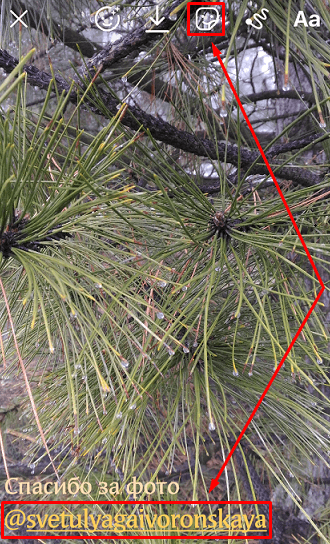
Через несколько минут после этого нам в Direct придет уведомление и мы сможем легко сделать репост Сторис без лишних действий и дополнительных программ.
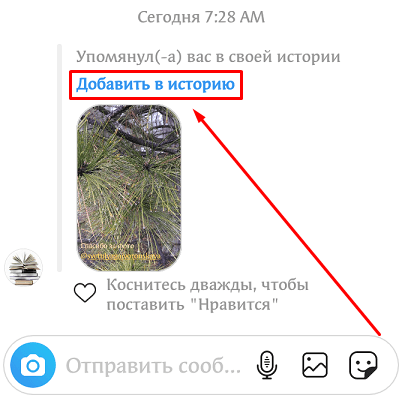
Вот так будет выглядеть История при перепосте. К ней добавляется аватар, никнейм автора и рамочка. Мы можем внести изменения по своему желанию и поделиться информацией со своими подписчиками. Как вы уже поняли, такой способ работает только в том случае, если вы знаете автора и он упомянул вас в своей Сторис.
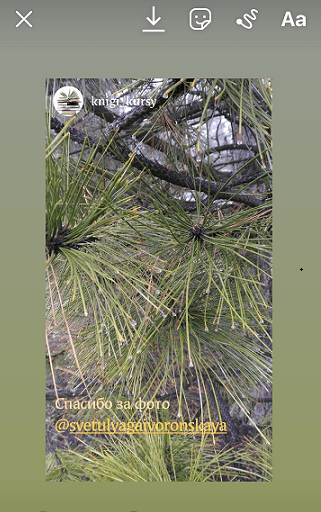
В Direct
Ссылку на любую публикацию в Инстаграме можно отправить отдельным своим подписчикам через личные сообщения. Правда, тут есть некоторые ограничения:
- Если профиль автора закрыт, то отправить ссылку можно только его фолловерам.
- Любой человек может настроить свой аккаунт таким образом, чтобы запретить репосты своих Сторис. Вы тоже можете это сделать при желании.
Но чаще всего есть простая возможность скинуть другу ссылочку на чужую Историю. Для этого открываем ее и нажимаем на самолетик внизу экрана.

Теперь выбираем человека или людей, которым хотим рассказать об этой записи.
Теперь наши адресаты получат уведомления в Директ и смогут посмотреть Историю на странице автора. То есть это не является репостом в буквальном смысле, но так мы можем поделиться интересными новостями из чужих Stories со своими друзьями.
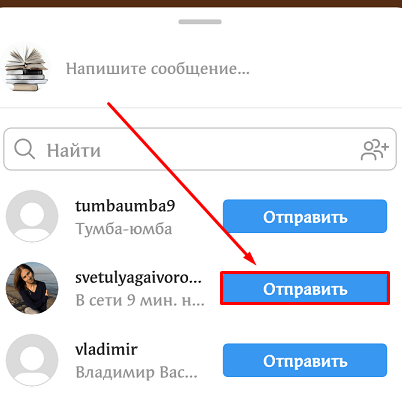
Интеграция с другими социальными сервисами
С недавних пор разработчики социальной сети запретили своим пользователям добавлять активные ссылки на страницы из Инстаграма, поэтому, к сожалению, отсутствует возможность репоста из контакта с компьютера и с телефона.
Из вк можно только оставить ссылку в Инстаграм, но другие пользователи не смогут перейти по ней автоматически.
Также можно настроить интеграцию с другими социальными сетями.
Зайдите в настройки своего аккаунта и нажмите на клавишу Import with Instagram. Авторизуйтесь с помощью всплывающего окна, как показано на рисунке.
После завершения авторизации, все записи, которые вы добавили в Инстаграм, будут отображаться на вашей странице в ВК и наоборот.

Окно авторизации в Инстаграме через ВК для обеспечения синхронизации пользовательских записей
Видео по теме:
Особенности постов и репостов в Инстаграм
В социальной сети создавать публикации можно только через фото или видео. Размещая в своем профиле фотографии, пользователю предложено добавить описание или использовать редактор.
Автору также доступны различные смайлики и значки, используемые в качестве маркера для важного в тексте
При этом, сделать репост понравившегося поста без сторонних приложений не получится. Чтобы воспользоваться функцией «Опубликовать у себя», нужно скачать:
- Repost for Instagram. Приложение, позволяющее публиковать записи друзей у себя на странице. Доступны подписи и копирование описания.
- Photo&Video. Размещение не только фотографий, но и видеофайлов.
- Regrann. Пользователю доступно редактирование подписи, копирование снимков в исходном качестве.
Чтобы сделать пост в Сторис из Ленты, достаточно нажать на кнопку «Отправить» и выбрать «Моя История». Появится панель добавления в Stories, а также возможность переслать снимок или видео друзьям.
Как сделать пост с телефона
Сделать пост в Инстаграме с телефона проще всего. Достаточно создать профиль, авторизоваться через мобильное приложение. Для корректной работы придется обновить Instagram до последней версии. Добавляя описание, скопируйте отступы, чтобы создать абзацы и текст был читабельным.
Сделать отступ в Инстаграме в посте можно двумя способами: скопировав значение из интернета или установив приложение «Space for Instagram».
Во втором случае писать текст придется в редакторе, а уже после – вставлять в описание в социальной сети. Для работы текстового инструмента не требуется вход в учетную запись.
Чтобы создать и оформить текстовую часть публикации:
- Скачать и установить приложение с магазина официального контента.
- Вписать в строку текст или скопировать.
- Сделать абзац в посте с помощью стандартной кнопки «Enter».
- Нажать: «Скопировать» — вставить в описание под фото через долгое нажатие.
Предложены для оформления символы в виде решетки, точек и квадратов. Таким образом можно создать списки, выделить важные части и даже заголовки для поста в Инстаграм.
Как сделать пост с компьютера
Через компьютер доступны сервисы отложенного постинга. Браузерная версия Инстаграм не рассчитана на публикацию фотографий или видео. Пользователи могут установить плагины и расширения для браузеров, чтобы полноценно пользоваться Instagram через ПК.
Список популярных сайтов и сервисов, где можно создать отложенный пост в Инстаграм:
- Seolit. Публикация не только в Instagram, но и другие социальные сети. Графики, статистика и настройки, позволяющие выбрать точное время размещения фотографии. Многие из функций предложены только на платной основе.
- Parasite. Массовая загрузка фото, настройки подключения, шаблоны и бесплатный пробный период.
- Onypult. Подключение до 40 профилей, аналитика, возможность нанять менеджера, загрузка прямо с компьютера.
В зависимости от задач, которые преследует пользователь, можно выбрать любой из сервисов.
Инструкция, как воспользоваться Parasite и сделать первую публикацию:
- Зайти на сайт и пройти регистрацию: ввести адрес электронной почты и пароль.
- Появится окно, и зеленая кнопка «Добавить аккаунт».
- Из предложенного списка указать «Инстаграм».
- Ввести логин и пароль. Потребуется подтверждение по номеру телефона или адресу электронной почты.
- После того, как сообщение с кодом пришло – подтвердить действия.
Как опубликовать пост в Инстаграм:
- В профиле расположена кнопка «Добавить публикацию».
- Написать текст, добавить смайлики и фотографию.
- В нижней части расположен календарь, где доступно указание времени и даты.
- Нажать «Добавить», как только пост будет создан.
В указанный день на странице появится фотография или видео, которые пользователь выбрал на автопостинге. Пользуясь указанными сервисами, можно сделать пост в Инстаграм через компьютер.
Через автопостинг можно добавить оформление, отредактировать фотографии и даже сделать пост с музыкой.

